レイアウト
縦型
シート上部に項目名が並び、その下に(縦方向に)データが表示される形式です。
項目名をソートキーとして利用できます。
パーツの個数が横幅1行に収まる情報に適しています。
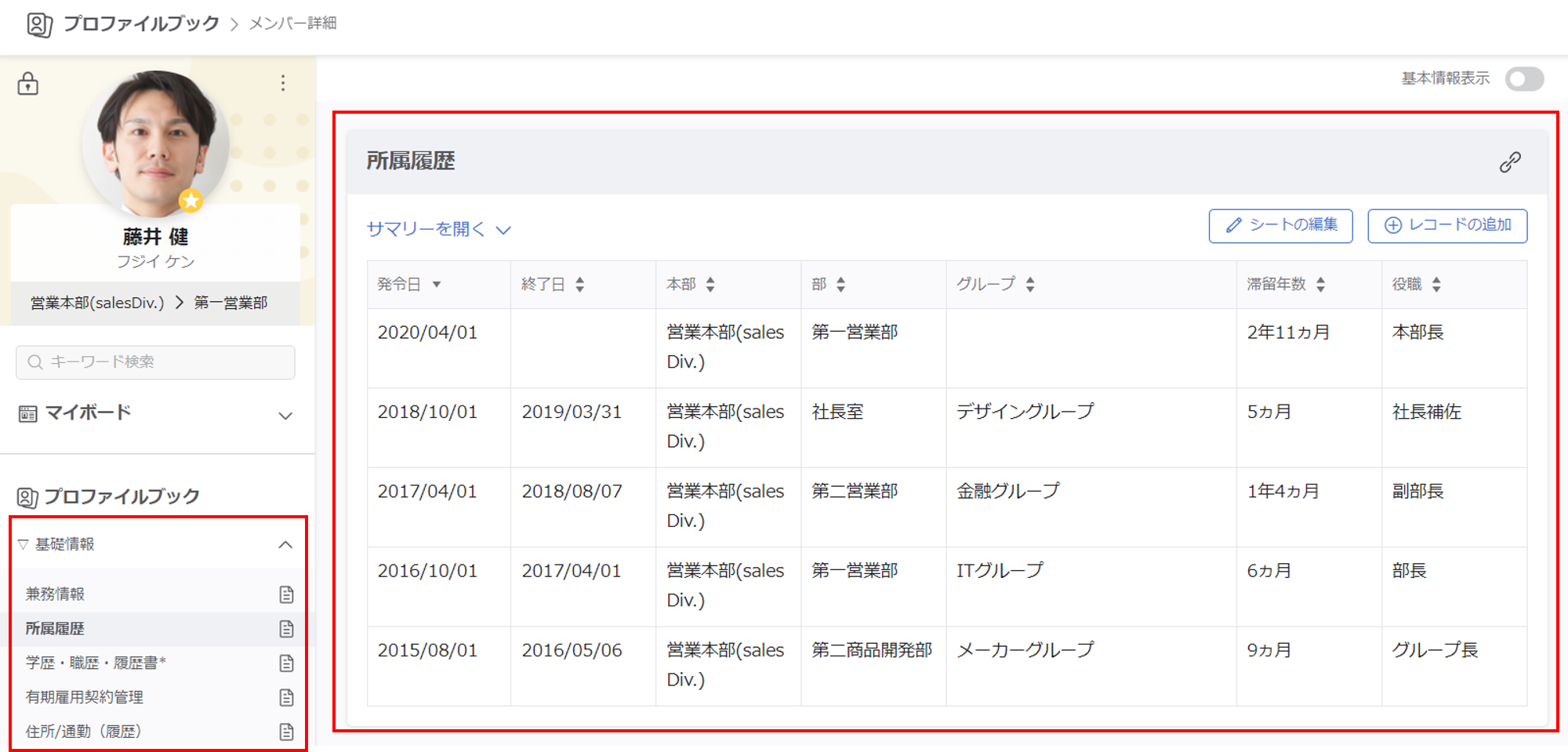
シート1行に8パーツ設置できます。

横型
項目名の右横にデータが表示される形式です。
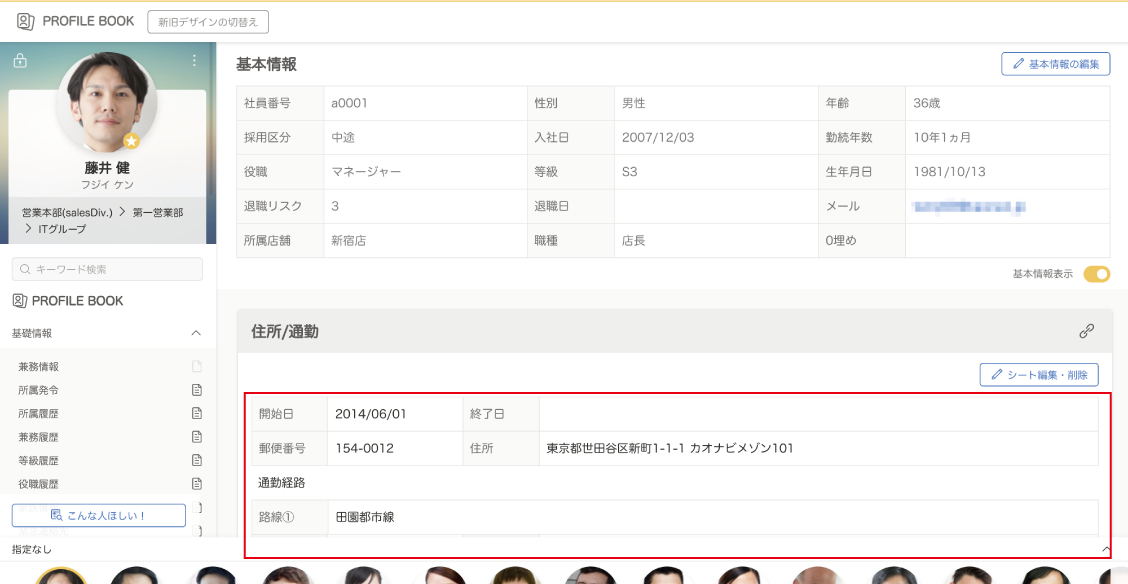
1シートに4パーツ設置できます。

縦型レイアウト、横型レイアウトの使い分け
縦型では、ラベル(項目名)は1行目のみに表示されます。
そのため、2行目以降にまたがるとやや不格好なレイアウトとなってしまいます。
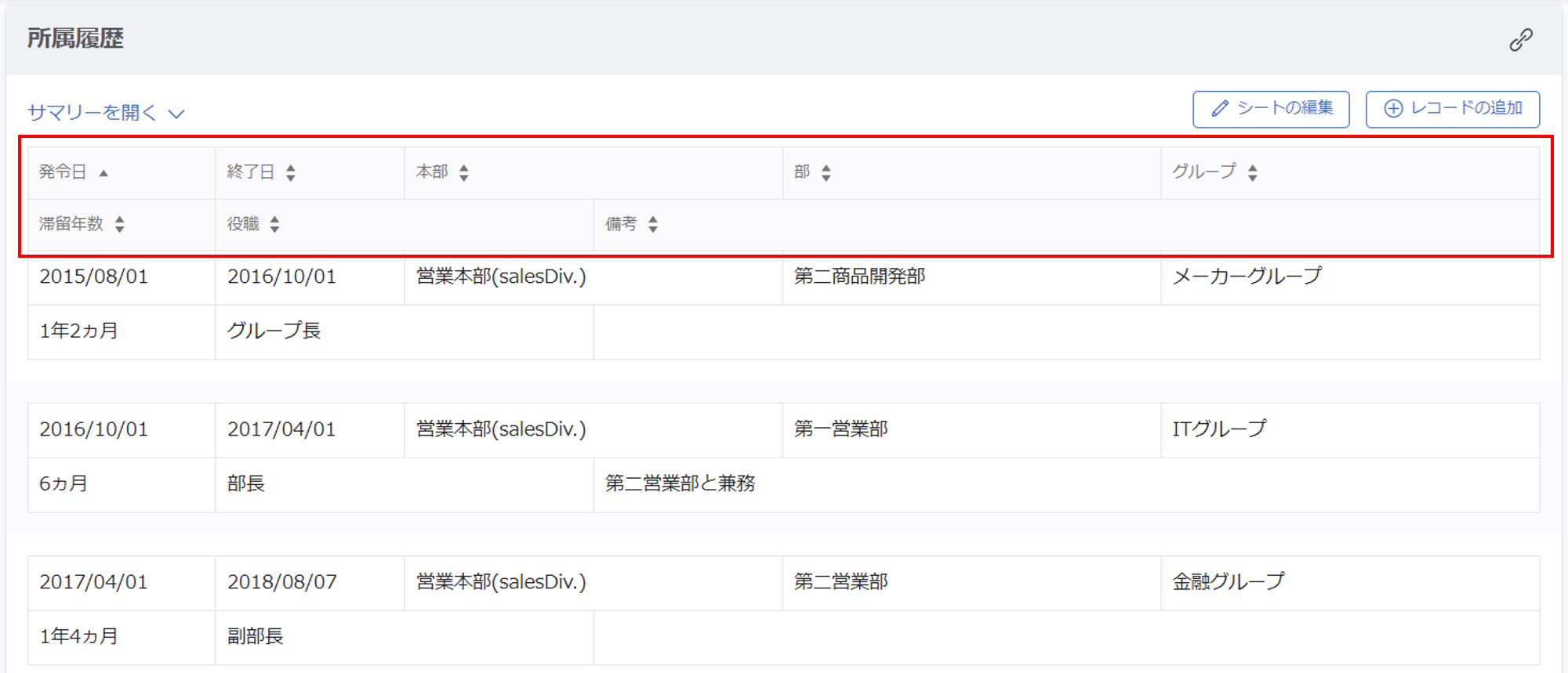
項目が横幅1行で収まる場合は縦型レイアウトがお勧めです。
横1行に収まらない場合、横型レイアウトを選択しましょう。
レコード
複数レコード
1メンバーあたり複数(1対n)のレコードを登録できる形式です。
異動や研修、面談など、都度情報をデータとして蓄積したい用途に適しています。
メンバーにより登録数が異なるデータも見やすく表示できます。
複数レコード形式のシートのCSVファイルは、1メンバーあたり複数行のデータとしてダウンロードできます。
画面
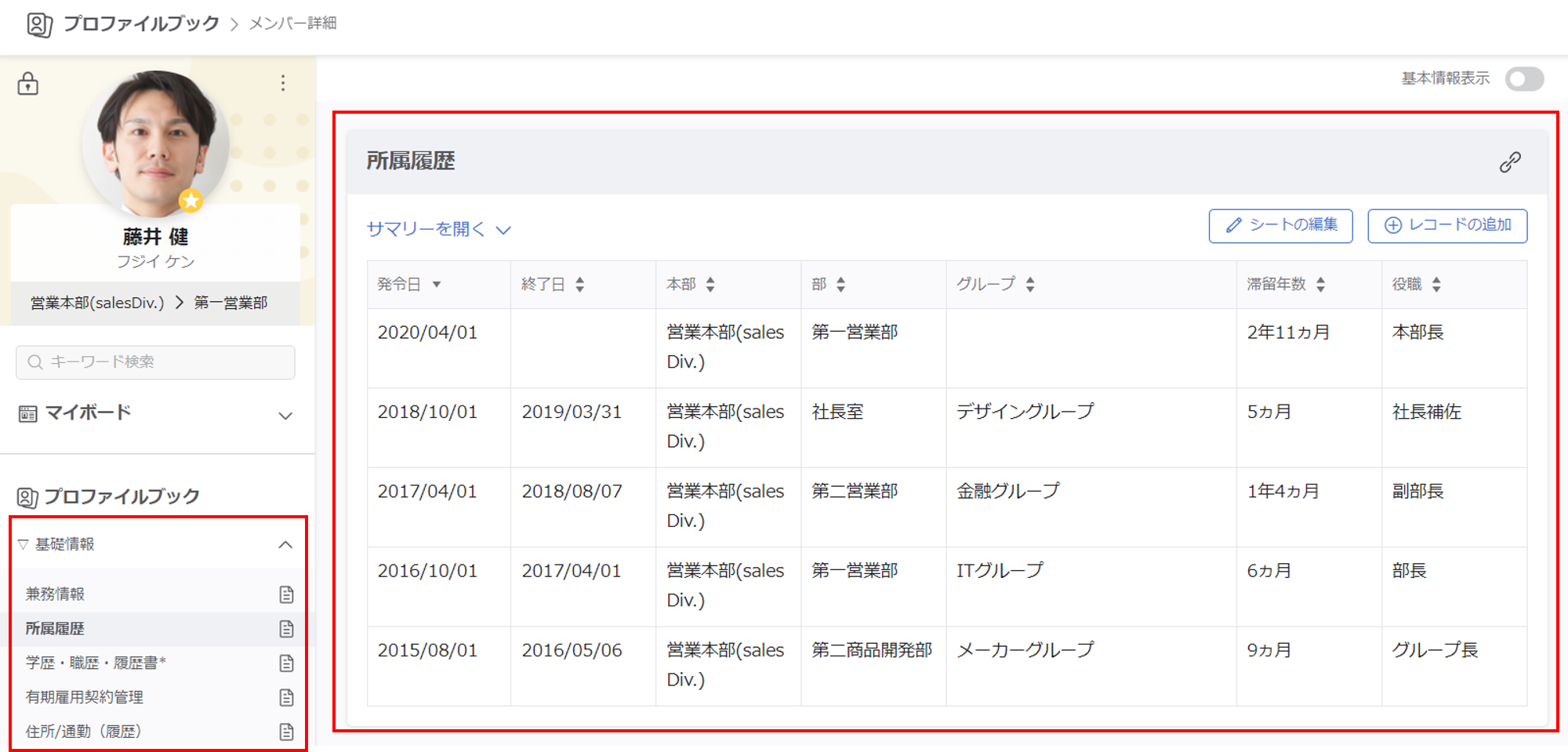
CSVファイル
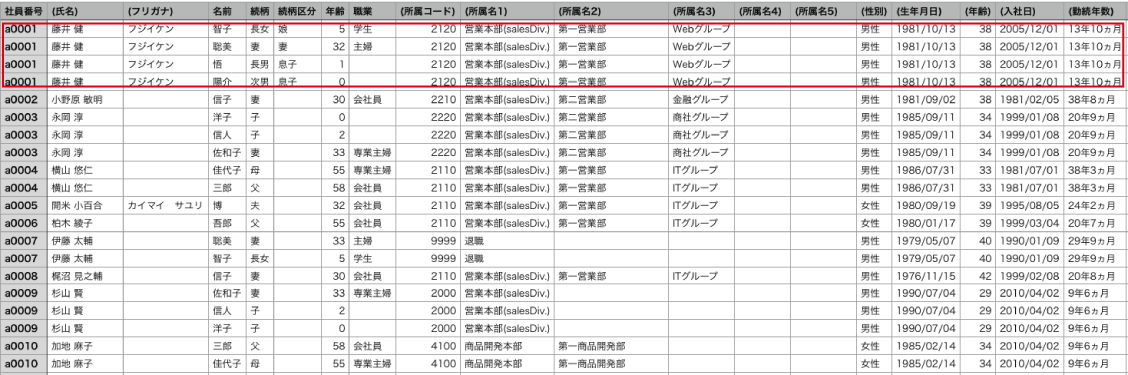
単一レコード(変更履歴OFF)
1メンバーあたり1つ(1対1)のレコードを登録できる形式です。
現在の役職、等級や住所など、1人に対して1つの情報を都度更新しながら管理する用途に適しています。
単一レコード形式のシートのCSVファイルは、1メンバーあたり1行のデータとしてダウンロードできます。
画面
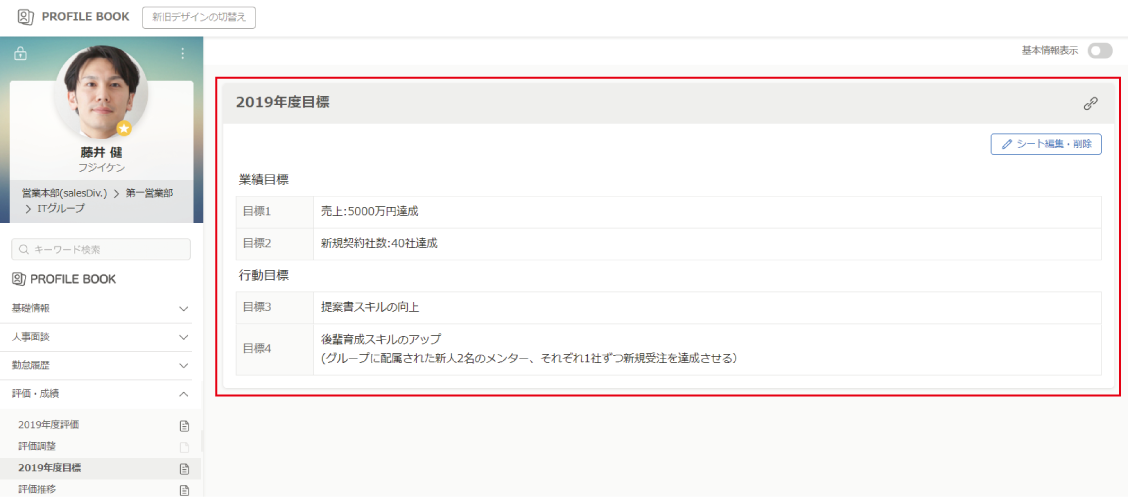
CSVファイル
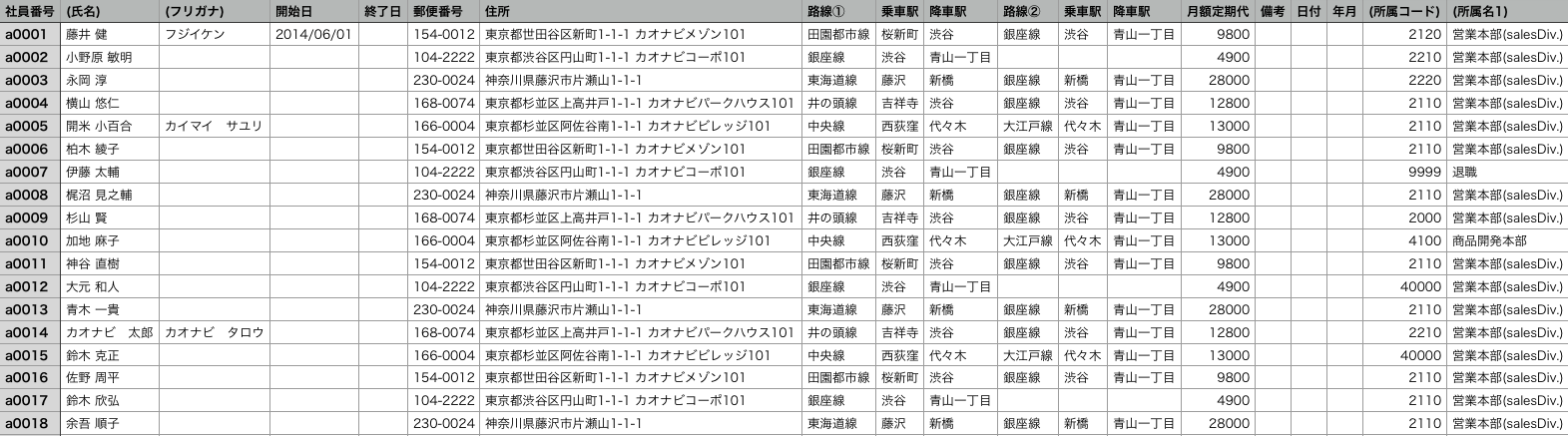
単一レコード(変更履歴ON)
1メンバーあたり1つ(1対1)のレコードを登録できる形式です。
現在の役職、等級や住所など、1人に対して1つの情報を都度更新しながら管理する用途に適しています。
データの更新がある場合に変更内容を自動で記録し、履歴を閲覧することができます。
変更履歴がONの時、レイアウト設定の変更はできません。
また、履歴データの検索はできません。
画面
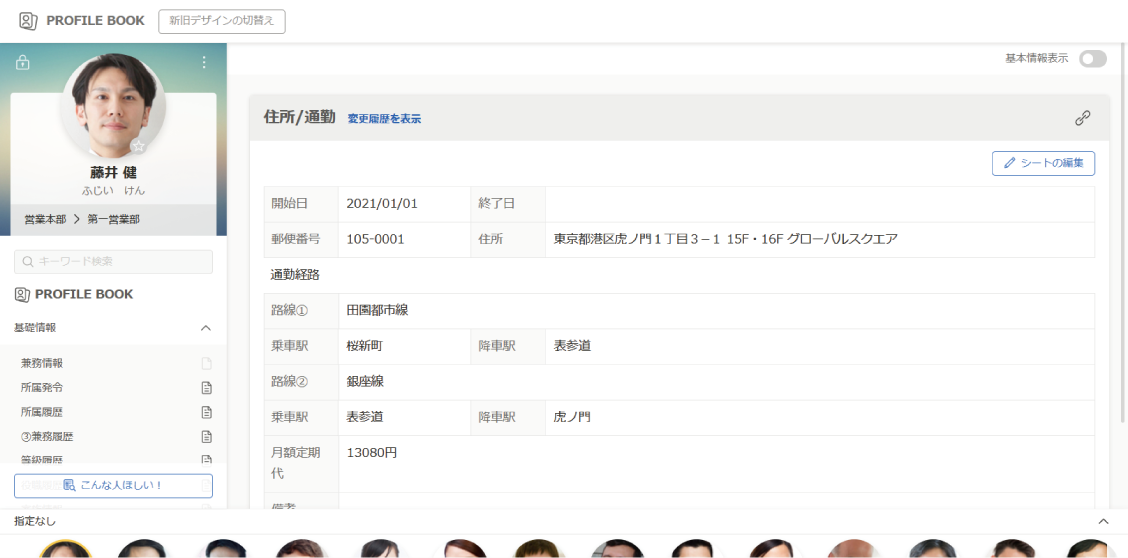
<変更履歴を表示時>
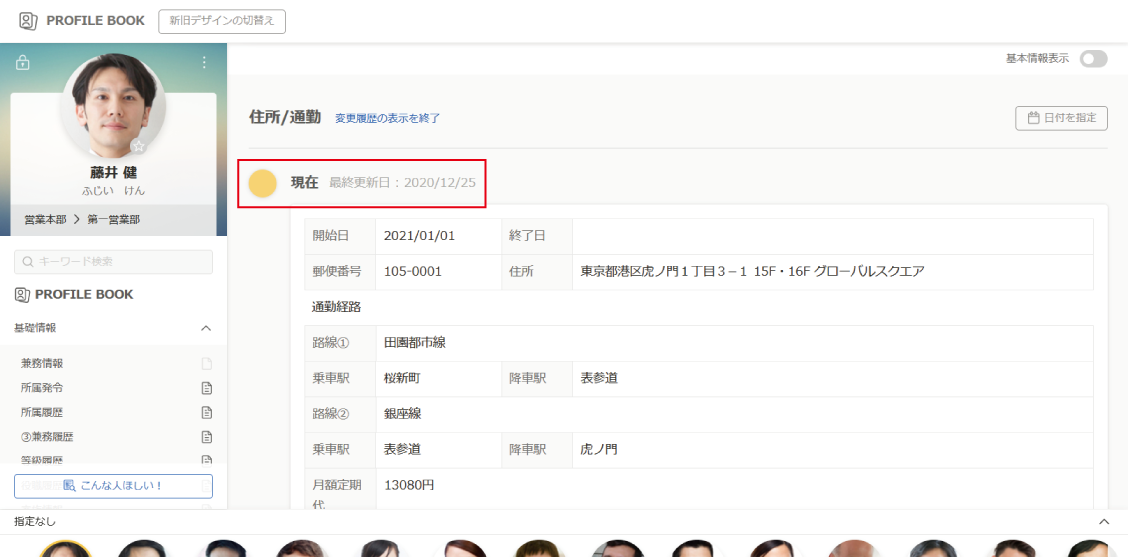
CSVファイル
CSVファイルは『単一レコード(変更履歴OFF)』と同様です。
履歴もCSVファイルとしてアップロード/ダウンロードできます。詳細は『CSV入出力』『ファイル入出力』をご覧ください。
3つのレコード形式のまとめ
| レコード形式 | メリット | デメリット | シート例 |
|---|---|---|---|
| 複数レコード | 都度情報をデータとして蓄積したい用途に適する メンバーによりデータの数が異なっても見やすい 個人データの推移が見やすい |
シャッフルフェイスなど他機能で利用できない | 保有資格一覧、研修記録、面談記録 |
| 単一レコード (変更履歴OFF) |
1人に対して1つの情報を都度更新しながら管理する用途に適する シャッフルフェイスなど他機能で利用できる |
データの更新日時や変更内容が残らない | 自己紹介 |
| 単一レコード (変更履歴ON) |
1人に対して1つの情報を都度更新しながら管理する用途に適する 個人のデータ推移が見やすい シャッフルフェイスなど他機能で利用できる |
レイアウト設定の変更ができない 履歴データを含んだ検索ができない |
最新評価、住所、通勤経路 |
変更履歴のON/OFFの使い分け
変更履歴の使い分けについては、スタートガイドを参考にしてください。
単一レコード、複数レコードの使い分け
2012年度以降の評価結果を蓄積するシートを例に考えてみましょう。
単一レコード(履歴OFF)で作成した場合
評価結果を登録する項目を全年度分作成する必要があり、評価が終わるたびに結果を入れるための項目を追加作成する必要があります。
2019年までであれば8項目、次の2020年になるとさらにもう1項目増やす必要があるということです。
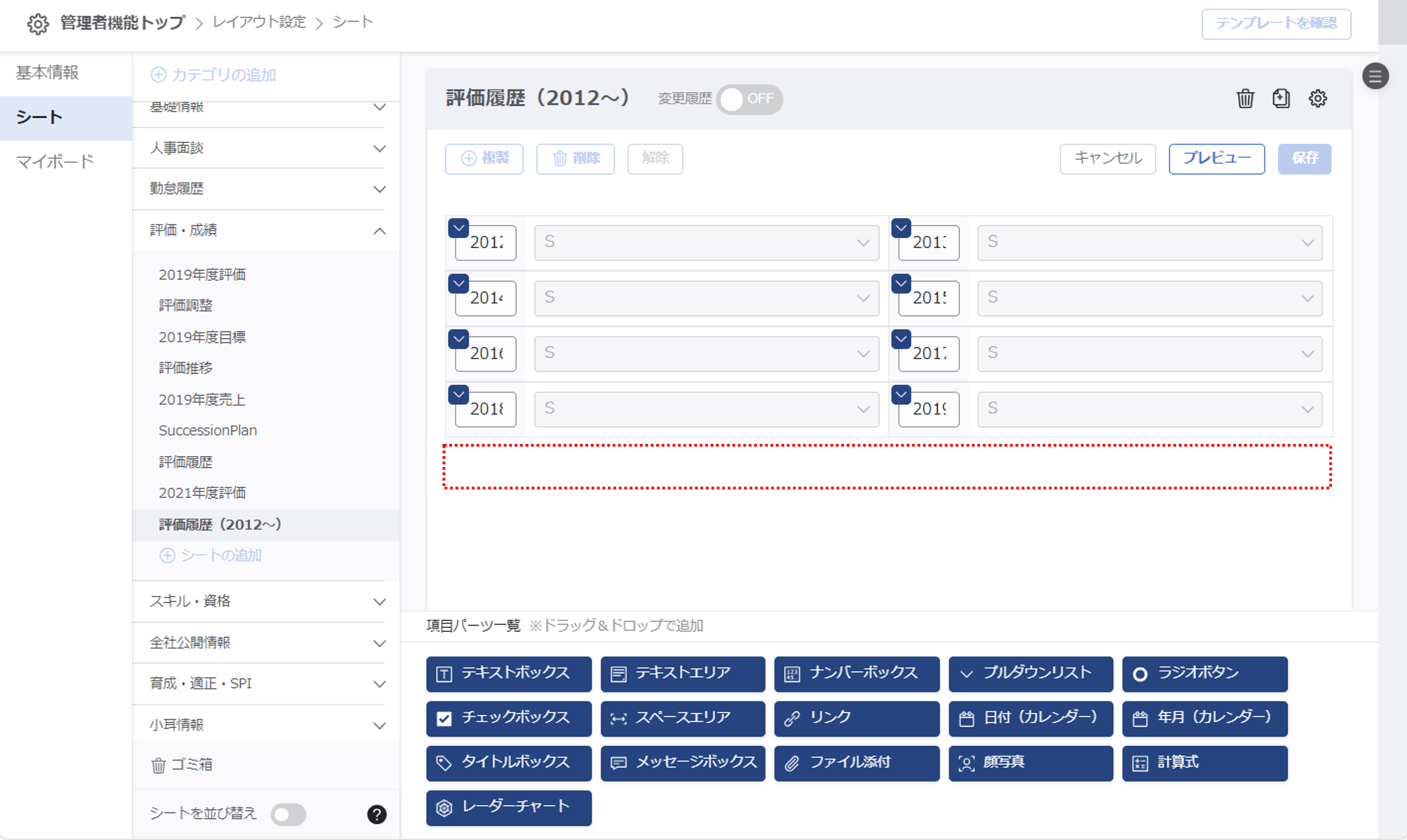
また、シート内の項目は閲覧可能なユーザーに全て見えてしまうという条件も考えなければなりません。
例えば2018年に入社したメンバーのシート情報にも評価を受けていない2012年度~2017年度の入力枠が表示されてしまい、やや不格好な表示になります。
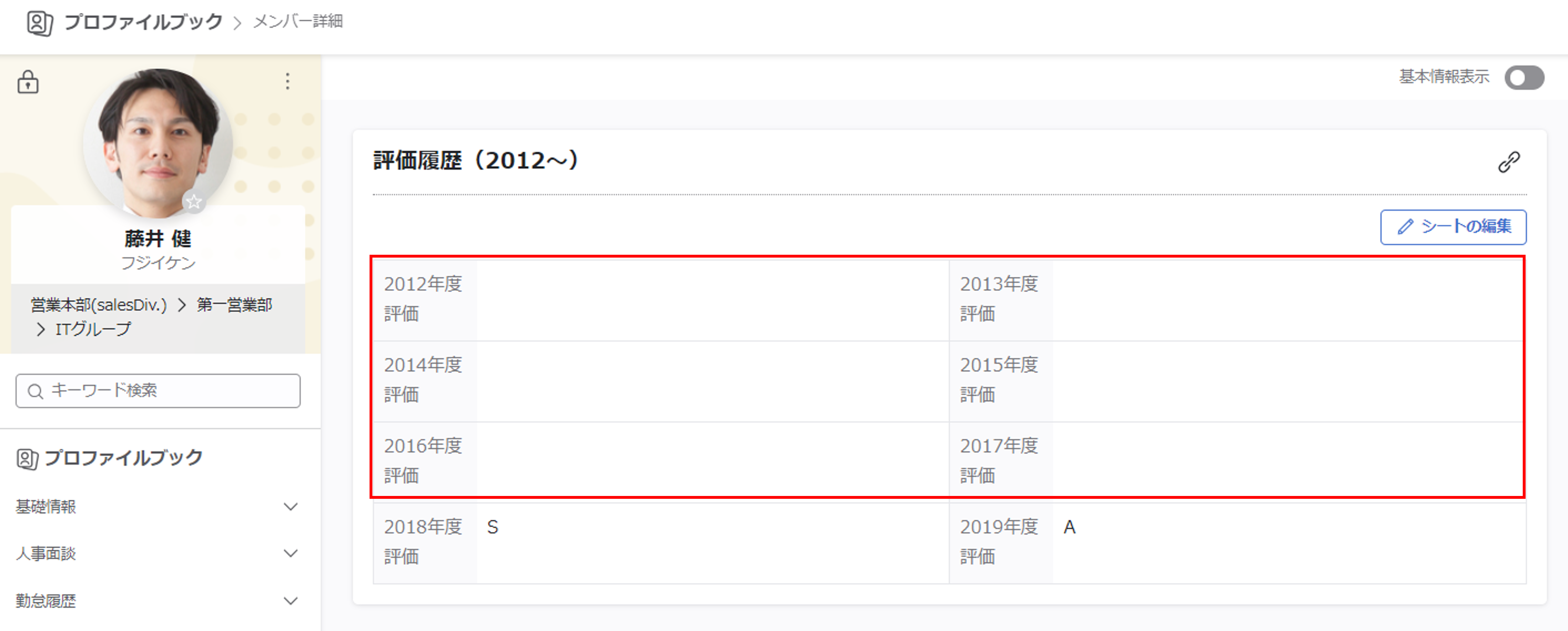
単一レコード(履歴ON)で作成した場合
評価結果を登録する項目は、その年に登録する分だけ作成します。
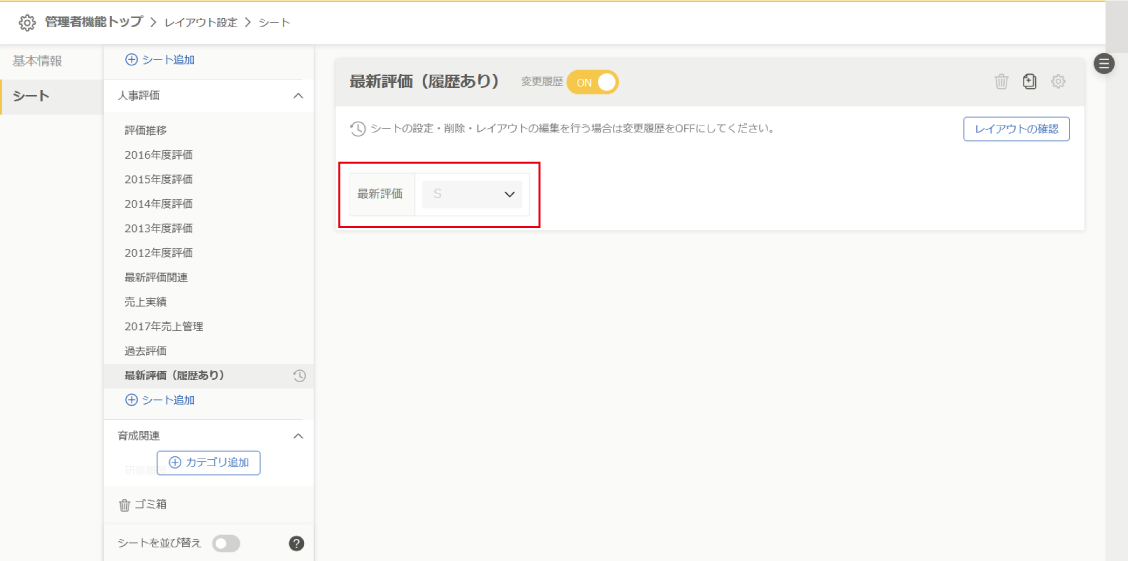
過去の履歴はまとめてCSVファイルでアップロードすることができます。
シートをクリックするだけでは最新の値しか分かりませんが変更履歴を表示することで、メンバーの評価推移を確認できます。
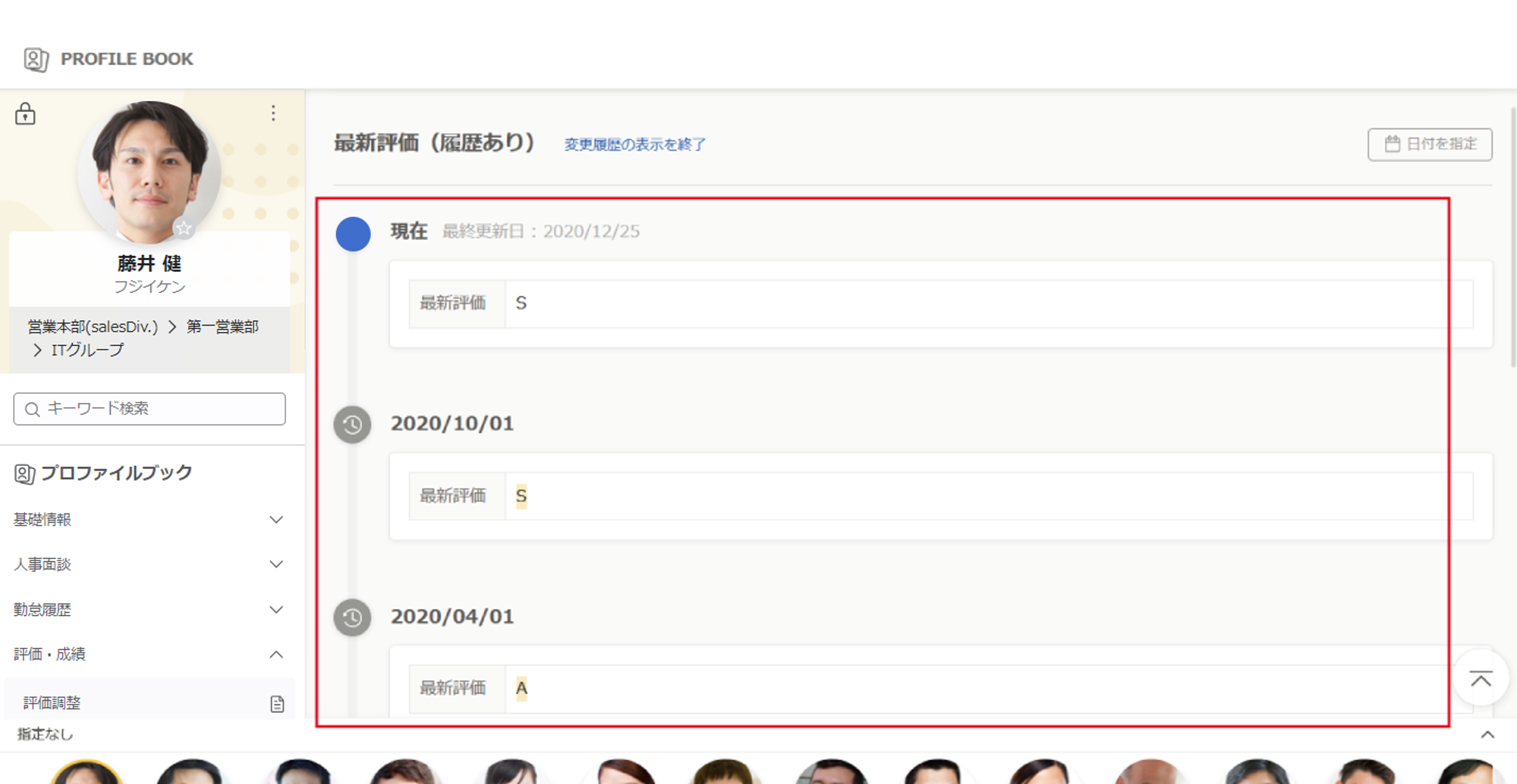
複数レコードで作成した場合
「年度」項目を作っておけばそこに該当年度を入力すればいいので、評価が終わるたびに項目を追加作成する必要はありません。
また、評価があった年だけレコードを登録すればいいので、入力のない年度の項目は表示されません(2018年に入社したメンバーの情報は2018年度以降の結果が表示される)。

注意点
他機能でデータを利用するには単一レコードで作成する
単一レコード、複数レコードどちらを選択するかにより、他機能へ利用できるかどうかが変わります。
グラフ表示やシャッフルフェイスで利用したい項目は、単一レコードで作成してください。
| 単一レコード | 複数レコード | |
|---|---|---|
| チャートボード | 利用可能 | 利用不可 |
| シートガレージ | 利用可能 | ※グラフ表示 最後に入力したデータのみ利用可能 |
| シャッフルフェイス | 利用可能 | 利用不可 |
| ダッシュボード | 利用可能 | 利用不可 |
項目やシートの削除とデータの関係
データがすでに登録されている項目を削除した場合、データも一緒に削除されます。
データがすでに登録されているシートをゴミ箱に移すとデータも一緒に削除されますが、ゴミ箱から復元させるとデータも復元されます。
項目を削除する場合は復元できないので注意してください。
データ連携中のシートについて
スマートレビューの『データ連携』を利用して作成したシートについては、『評価データの連携とは』をご覧ください。

